win11 仍要关机 win11系统频繁自动关机的解决方法
更新时间:2024-03-08 10:53:57作者:jiang
Win11系统作为微软公司最新推出的操作系统,在功能和性能上都有着卓越的表现,近期一些用户反映,他们在使用Win11时遇到了频繁自动关机的问题,这不仅影响了正常的使用体验,还可能导致数据丢失和工作中断。对于这一问题,用户迫切希望能够找到解决方法,以确保系统的稳定性和可靠性。针对Win11系统频繁自动关机的困扰,本文将为大家详细介绍一些解决方法,希望能够帮助大家顺利解决这一问题,享受到Win11系统所带来的便利和高效。
Win11一直自动关机的解决方法
1、首先我们打开win11控制面板页面,然后点击“系统与安全”选项。
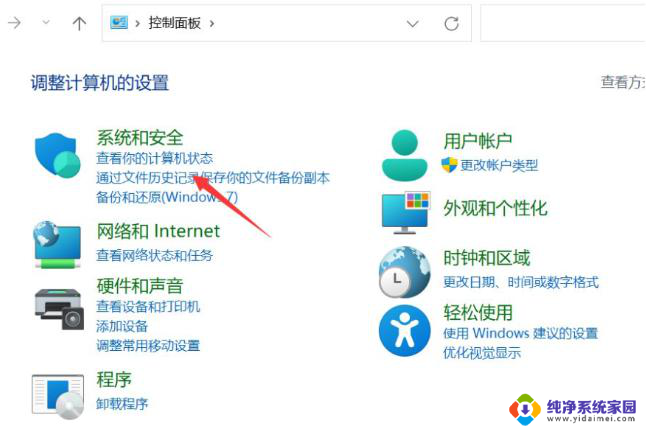
2、进入页面后点击系统进入。
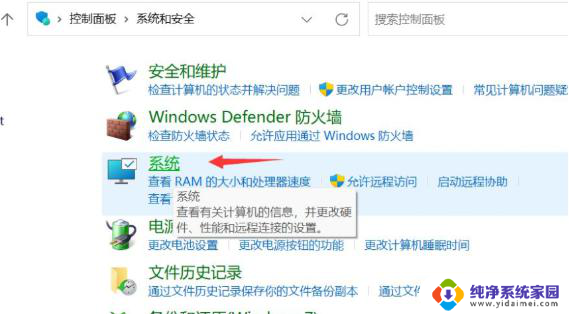
3、我们点击“高级系统设置”选项。
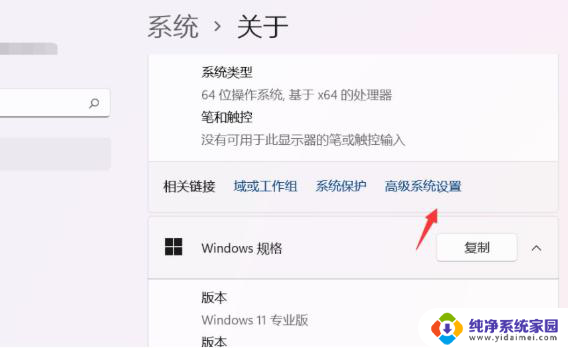
4、接着点击启动和故障恢复下面的设置。
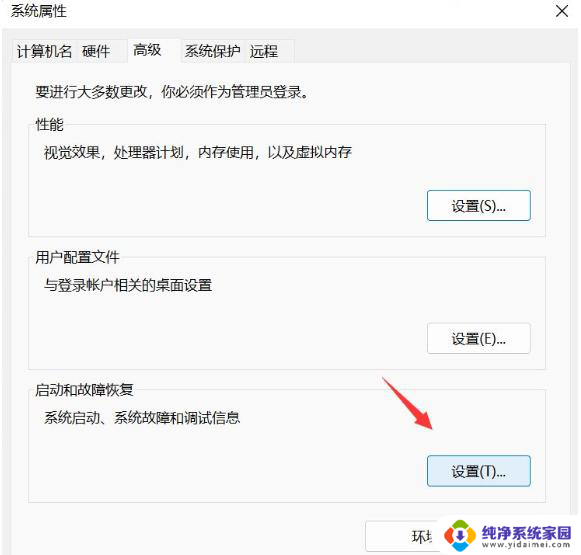
5、最后取消勾选自动重新启动,点击“确定”即可修复。
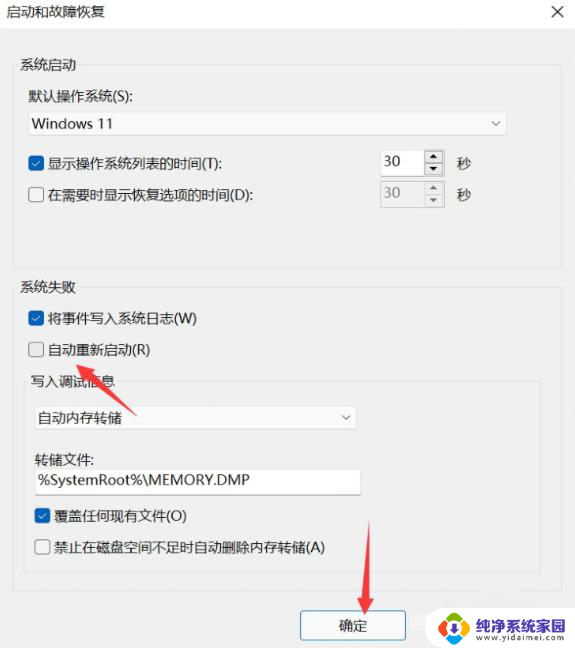
以上是Win11需要关机的全部内容,如果你遇到相同情况,请参考我提供的方法来处理,希望对大家有所帮助。
win11 仍要关机 win11系统频繁自动关机的解决方法相关教程
- win11经常自动关机 win11自动关机原因及解决方法
- win11系统关机后自动重启怎么办 Windows11关机后自动重启怎么解决
- 怎么关闭win11自动关机 Win11自动关机取消方法
- win11系统怎么禁止软件开机启动 Win11关闭开机选择系统的方法
- 电脑win11设置自动关机 win11自动关机设置方法
- 如何设置win11电脑自动关机 win11自动关机设置方法
- win11无法关机解决方法 Win11电脑无法关机怎么解决
- win11无法关机 只能强制关机 Win11电脑关机问题解决方法
- win11刚打开显示正在关机 Win10/win11开机或者关机提示正在准备windows请不要关机解决方法
- win11恢复无法正常关闭你的电脑 Win11电脑无法关机解决方法
- win11如何关闭协议版本6 ( tcp/ipv6 ) IPv6如何关闭
- win11实时防护自动开启 Win11实时保护老是自动开启的处理方式
- win11如何设置网页为默认主页 电脑浏览器主页设置教程
- win11一个屏幕分四个屏幕怎么办 笔记本如何分屏设置
- win11删除本地账户登录密码 Windows11删除账户密码步骤
- win11任务栏上图标大小 win11任务栏图标大小调整方法